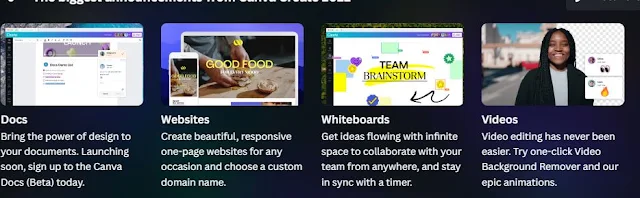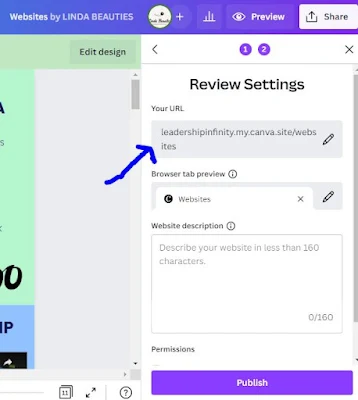CANVA KINI ADA WEBSITE BUILDER ( TUTORIAL GUNA CANVA SITES)
Canva kini membuat penambahan baikan yang cukup banyak pada tahun 2022 dan salah satu yang menarik perhatian saya ialah membenarkan anda membuat website dan anda boleh publish sebagai website anda sendiri menggunakan free domain oleh Canva atau melalui domain atau sendiri. Ianya dipanggil Canva Sites.
Website yang diperkenalkan oleh Canva ialah jenis landing pages atau Sales Pages atau single pages website. Ianya sesuai untuk anda menjual satu produk dengan satu halaman website sahaja.
CANVA SITES UNTUK FREE
Yep, Canva memang baik hati kerana free version pun boleh membuat website Canva ini.Jangan risau jika anda mengguna Canva Free Versi maka anda boleh sahaja membuat website tetapi maksimum website yang dibenarkan ialah 5 sahaja.
Manakala untuk Pro pula, anda tidak mempunyai limited dan anda boleh daftarkan domain sendiri di Canva.Tak perlu guna pihak ketiga tetapi Canva sendiri mempunyai perkhidmayan menjual domain untuk anda!!
Dapatkan Canva Percuma atau Free Trial
BAGAIMANA MEMBUAT WEBSITE GUNA CANVA
Anda klik sahaja gambar bertajuk website di hadapan dashboard anda. Macam biasa ler. Sebaik sahaja anda klik , maka anda akan dibawa ke template pilihan website yang anda mahukan.
Katakan saya memilih website edukasi untuk menjual EBOOK saya dimana saya hendak meniru Sales Pages saya ke website Canva untuk lihat sukarkah untuk membuat website di Canva dengam meniru bulat-bulat website asal.
Website Original
Ini adalah landing pages webinar untuk Sales Pages Master Class saya mengunakan GrooveFunnel salah satu aplikasi yag saya gunakan untuk membuat sales pages funnel.
Alamat URL ialah : https://shopeefunnel.com
Apa yang saya lakukan ialah :
1. Saya akan meniru bulat-bulat tulisan di Sales Pages ini.
2. Saya akan meniru bulat-bulat gambar yang terdapat di Sales Pages ini
3. Saya akan memasukkan semua video Sales Pages ke Website Canva ini
Dan ini URL Website Canva yang telah kami buat : https://leadershipinfinity.my.canva.site/masterclass
Bandingkan kedua-dua nya bagaimana hasilnya. Jom kami terangkan bagaimana kami membuat website ini dalam masa 1.5 jam sahaja.
HASIL WEBSITE CANVA
Inilah hasil yang perolehi memasukkan semua gambar dan video dengan meniru bulat-bulat Sales Pages Webinar kami dalam masa 1.5 jam sahaja.
Memang hebat Website Builder Canva ini dan saya merasakan boleh membuat lagi baik kerana ia amat mudah digunakan
Bagaimana saya lakukan akan saya jelaskan dalan artikel ini.
Memilih templates Website Canva
Pilihan templates sebenarnya tidak sukar kerana anda mempunyai kelebihan untuk mengubah suai templates ini sesuka hati.
Namun untuk permulaan anda perlu pilih templates sebagai rujukan anda dan saya memilih templates di bawah ini :
Masukkan Gambar dan Tulisan ke Canva Sites
Tindakan pertama ialah membuang semua gambar-gambar yang diberikan oleh templates tersebut dan masukkan gambar yang telah saya simpan jadikan Hero atau pilihan pertama.
Tulisan pula saya copy secara terus di website saya dan paste ke Website Canva ini hingga semua telah saya masukkan ke dalam Website Canva. Mudahnya.
Masalah terbesar ial meyusun gambar serta tulisan agar nampak kemas dan cantik. Dan anda mempunyai pilihan menukar font tulisan jika anda mahukan.
 |
| Anda boleh menukar font setelah paste dari website asal. Ini adalah perkara asas dalam Canva. Senang sahaja. |
Masukkan Video ke Canva Sites
Saya telah masukkan tulisan dan gambar tetapi video saya belum masukkan. Dan video yang saya gunakan ialah link dari You Tube .
Macam mana saya ambil link You Tube ke Website Canva ini.
Masukkan Link di Website Canva
Untuk mendapatkan butang CTA yang cantik anda boleh sahaja pergi bahagian "Element" dan di bahagian "Search" taip Buy Now atau yang sesuai untuk anda.
Dan kemudian klik "3 dot( pada bahagian aats templates dan pilih logo seperti yang ditunjukkan dan masukkan link CTA tadi.
Cara Publish Website Canva
Untuk pengetahuan setelah anda publish website tersebut maka anda boleh lihat insight trafic pada website tersebut disebelah kiri gambar yang menunjukkan jumlah view, Trafik dan Engagement.